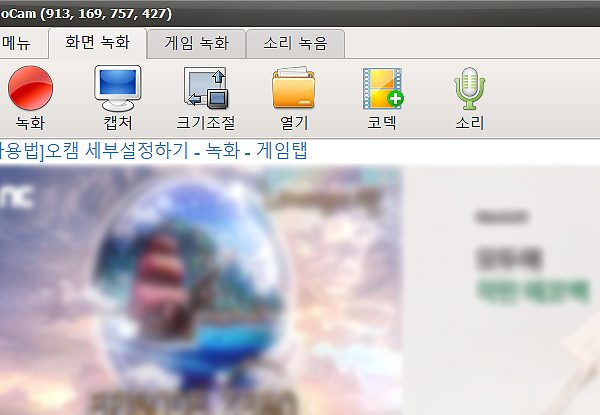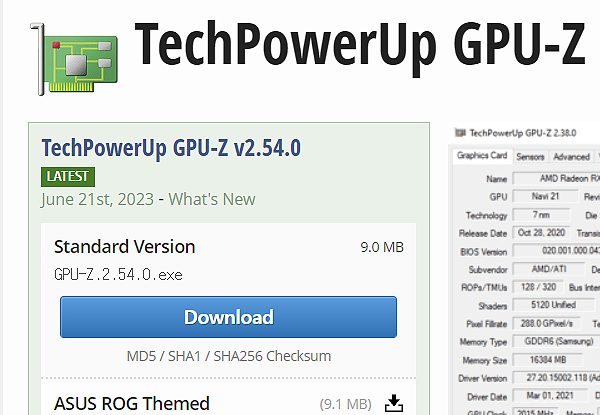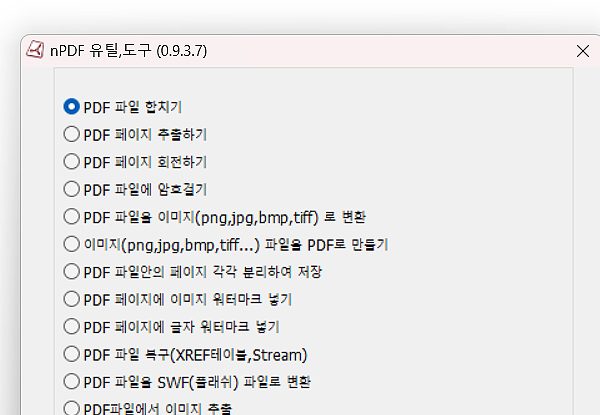Speccy 다운로드 및 사용법 (컴퓨터 사양 확인 프로그램)
Speccy 다운로드 및 사용법에 대한 안내 글로 어디에서 설치하는지와 어떻게 사용하는지 간략히 정리를 해보도록 하겠습니다. *주제에도 있듯이, ‘컴퓨터 사양 확인’을 할 수 있는 프로그램으로 간단한 설치를 통해 자신의 컴퓨터 사양을 확인할 수 있습니다.
‘자세한 부분은 아래 정리되어 있으며, 설치 가이드와 프로그램 정보 등을 함께 살펴보시면 되겠습니다.’
Speccy 다운로드 및 사용법 (컴퓨터 사양 확인 프로그램)
1. 설치를 위해 CCleaner 사이트에 있는 Speccy 페이지로 이동해 줍니다.
*다운로드 링크는 아래 걸어두었으며, 직접 이동을 원하시는 분들은 포털에 검색을 통해 이동해주셔도 됩니다.
2. 사이트로 이동해 주신 분들은 바로 보이는 [무료 버전 다운로드] 버튼을 눌러주시면 됩니다.
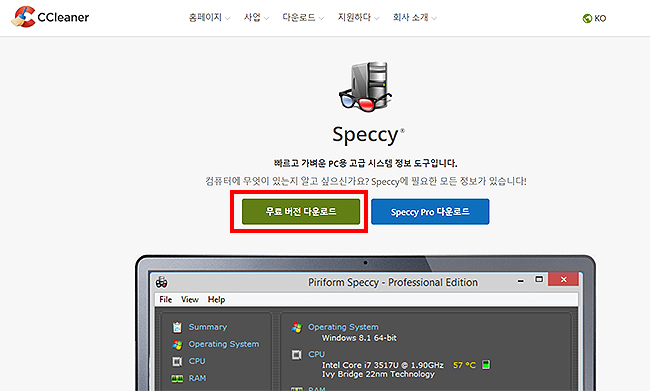
3. Specy 버전 선택 페이지로 이동 되며, [무료 다운로드]를 눌러주시면 됩니다.
*고급 버전이 따로 있으며, 유료 결제가 필요합니다. 우선, 무료로 사용을 해보신 다음, 너무 필요한 프로그램이다 생각이 드신다면 Professinal 버전도 고려해보시길 바랍니다.
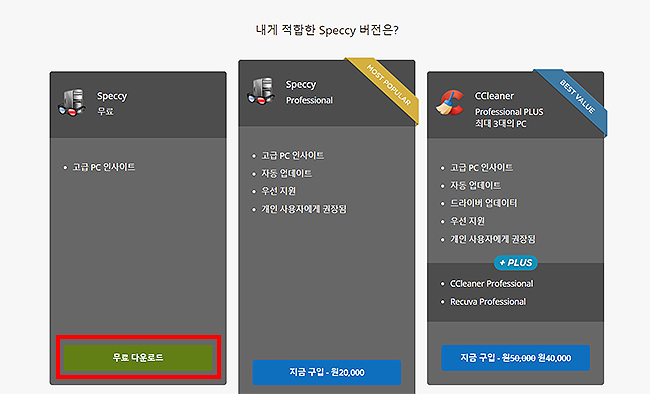
4. 다음으로 [다운로드]를 한번 더 눌러주시면 됩니다.
*무료와 Professional 버전의 차이가 나오며, 간단히 확인만 해주시면 됩니다. (무료 버전은 자동 업데이트와 프리미엄 지원을 받을 수 없습니다.)
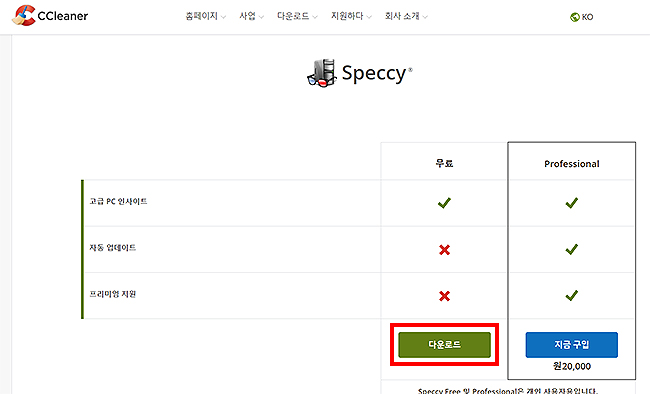
5. 드디어, 설치 파일을 받아 다운로드를 진행할 수 있습니다.
*간단한 설치 창이 나오며, [Install]을 눌러 다운로드 받을 수 있습니다.
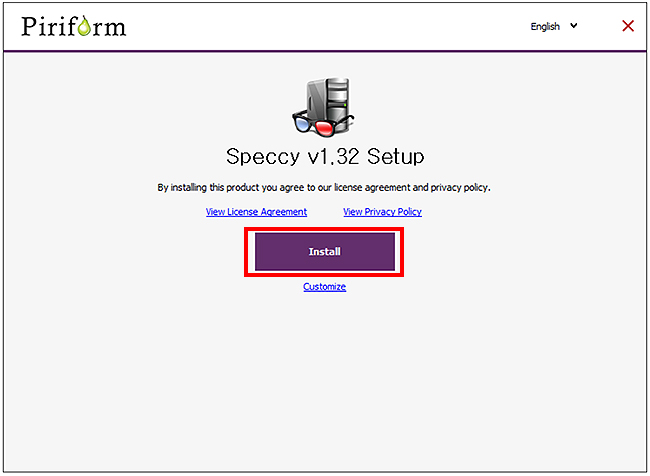
6. 설치를 마치고, Speccy 프로그램을 실행한 결과입니다.
*프로그램 실행과 동시에 바로 사용하고 있는 PC의 사용을 읽기 시작합니다. 크게는 ‘CPU’, ‘RAM’, ‘Motherboard’, ‘Graphics’, ‘Storage’, ‘Optical Drives’, ‘Audio’가 나오며, 자신이 보고 싶은 목록을 선택해 자세히 볼 수도 있습니다.
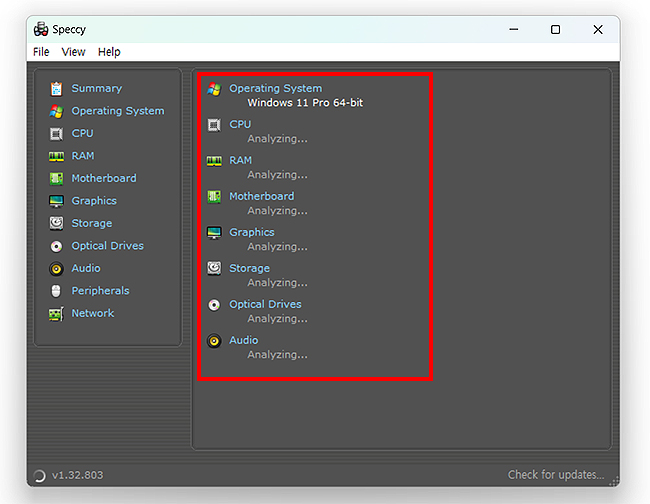
프로그램 사양을 보여주는 여러 소프트웨어들이 있지만, Speccy는 조금 더 상세한 정보를 전달해 줍니다. 어떤 드라이브를 사용하고 있는지, 사양이 어떻게 되는지 등에 대해 알 수 있으며, 필요에 따라 사용을 해보시면 될 것 같습니다.
이상으로 Speccy 다운로드 및 사용법에 대한 가이드였으며, 바로 위 안내와 같이 사양 정보 확인이 필요하시다면 참고해서 이용해 보시길 바랍니다.
다른 유용한 프로그램 :